Excel 大量の数式を設定したことにより動作が重い場合の対処法(自動計算の停止)
シート中に大量の数式が存在する場合、
ファイルを開くときや、値を更新したときExcelがなかなか動作しなく時があります。
複雑な数式は元よりVLOOKUP関数のような検索系の関数は特に動作を重くしがちです。
(大量のデータ範囲の場合も多い)
この記事では、その対処法を紹介します。
手順
何故、Excelの動作が重くなるかというと、何か値を更新すると
ブック全体の数式を再計算してしまうからです。
(値を更新していない数式も全て再計算)
必要な分だけ再計算してくれるのが理想ですが、
その設定はないため計算を自動から手動に変更します。
それにはまず「数式」より「計算方法の設定」を選択し
「自動」から「手動」に切り替えます。
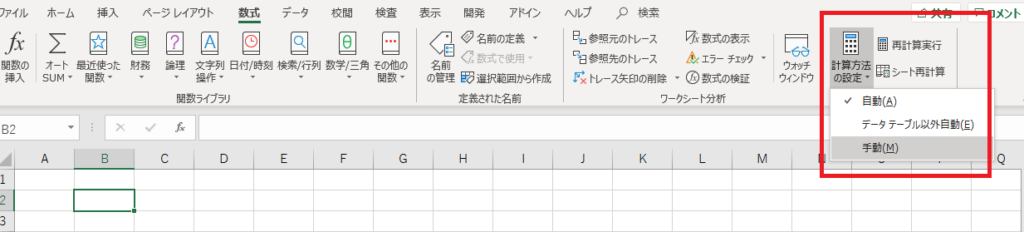
これにより自動計算がされなくなりエクセル全体の動作が軽くなります。
再計算をする場合は数式の中の再計算ボタンをクリックするか
ショートカットキーを押す必要があります。

| ボタン名 | 再計算対象 | ショートカットキー |
|---|---|---|
| 再計算実行 | ブック全体 | [F9] |
| シート再計算 | アクティブシートのみ | [Shift]+[F9] |
この状態だと数式セルは参照セルの値が変わっても
更新前の間違った結果を表示したままになります。
複数人が同じを開く場合、それを知らないと間違えた結果を
正しいと誤認してしまう恐れがあります。
(ファイルを開くときに再計算はされますが)
事故の元のため多人数が値を更新する場合、
再計算が必要なシートであることを事前に関係者に周知しておくか、
セルの表示固定で常に見える場所に赤字で注意書きを描くことを推奨します。
VLOOKUP関数とXLOOKUP関数
VLOOKUP関数の上位版関数であるXLOOKUP関数では、より高速な検索が行えます。
検索キーを昇順か降順で並べておく必要がありますが
2分探索という高速な検索方法が可能です。
引数の検索モードに2(昇順)か-2(降順)を指定します。
LET関数
2020年9月にOffice365にのみ追加されたLET関数を利用すると
同じ数式の重複を除外し、処理を軽くすることが可能です。
同じセル中に全く同じ記述がある場合はLET関数で改善できる可能性があります。
Excelを効率的に習得したい方へ
当サイトの情報を電子書籍用に読み易く整理したコンテンツを
買い切り950円またはKindle Unlimited (読み放題) で提供中です。

Word-A4サイズ:1,400ページの情報量で
(実際のページ数はデバイスで変わります)
基本的な使い方、関数の解説(140種類)、
頻出テクニックと実用例(109種類)、
XLOOKUP関数、LET関数、シートビュー、LAMBDA関数、スピルなど便利な新機能を紹介。
体系的に学びたい方は是非ご検討ください。
アップデートなどの更新事項があれば随時反映しています。
なお購入後に最新版をダウンロードするには
Amazonへの問い合わせが必要です。